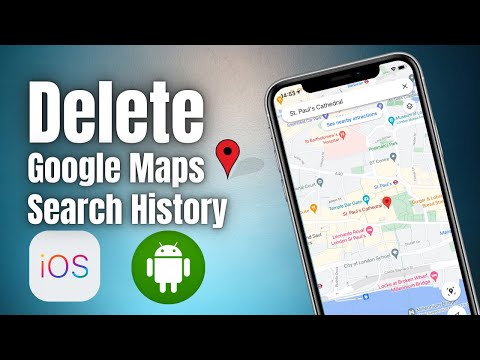Aquest wikiHow us ensenya a canviar la imatge de fons que es mostra a la pantalla bloquejada del vostre iPhone.
Passos

Pas 1. Obriu la configuració del vostre iPhone
Aquesta és la icona d'engranatge gris en una de les pantalles d'inici del vostre iPhone. Pot estar dins d'una carpeta anomenada "Utilitats".

Pas 2. Desplaceu-vos cap avall i toqueu Fons de pantalla
Es troba al tercer grup d'opcions.

Pas 3. Toqueu Tria un fons de pantalla nou
Es troba a la part superior d’aquesta pantalla.

Pas 4. Seleccioneu una ubicació de la foto del fons de pantalla
Podeu triar una foto entre les ubicacions següents:
- Dinàmic, Stills o en directe (iPhones 6 i versions posteriors) - Trieu un fons creat per Apple. "Dynamic" i "Live" es mouen, mentre que "Stills" presenta una foto d'alta definició.
- El vostre rotllo de càmera - Trieu una foto de la biblioteca de fotos existent. Veureu aquí tots els vostres àlbums.

Pas 5. Seleccioneu una foto

Pas 6. Trieu una opció de visualització
Les opcions típiques de visualització de fons de pantalla inclouen el següent:
- Tot i així - Mostra la foto tal com apareix normalment.
- Perspectiva - Amplieu la foto.
- En directe - Mostra una foto dinàmica (canviant).
- Podeu tocar i arrossegar la foto per tornar a col·locar-la aquí.

Pas 7. Toqueu Establir
Es troba a la part inferior de la pantalla.
També podeu tocar Cancel · lar aquí si voleu triar una foto diferent.

Pas 8. Seleccioneu Establir pantalla de bloqueig
Ara veureu la foto seleccionada sempre que la pantalla del vostre iPhone estigui desperta però bloquejada.